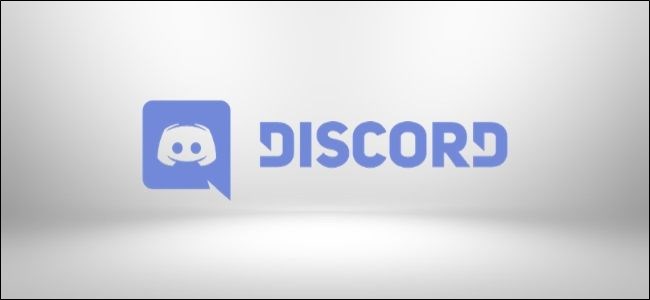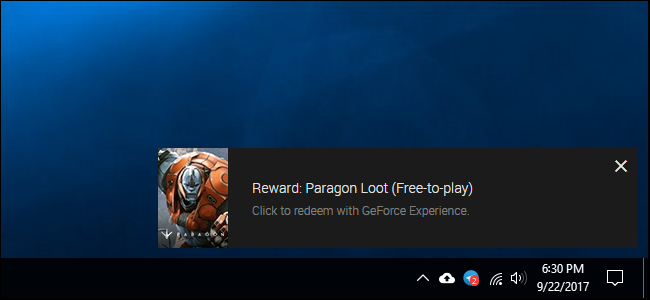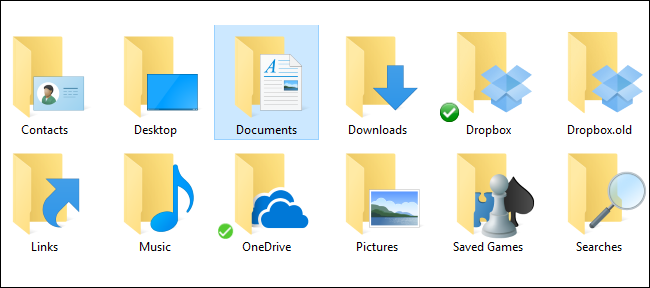FPS ei ole vain kerskumisoikeuksia. Jos se on liian matala, pelisi kärsii. Jos se on jatkuvasti korkea, saatat pystyä yhdistämään asetuksesi visuaalisesti miellyttävämmäksi kokemukseksi. Tässä on useita tapoja tarkistaa PC-pelisi FPS.
Tietokonepelin FPS on helpompaa näyttää kuin koskaan. Steam tarjoaa nyt sisäänrakennetun FPS-näytön, samoin kuin NVIDIA sen GeForce Experience -ohjelmiston kautta. Pelivideotallennin FRAPS on myös edelleen käytettävissäsi, jotta voit näyttää FPS-pelit, jos et käytä Steamiä tai NVIDIA: ta. On jopa työkaluja, jotka antavat sinulle monitor FPS in UWP games on Windows 10 . Ja kun tiedät, millainen FPS saat peleissä, voit ryhtyä työskentelemään parantaa pelisi suorituskykyä .
LIITTYVÄT: Kuinka seurata FPS: ääsi UWP-peleissä Windows 10: ssä
Steamin pelin sisäinen peite
Valve lisäsi äskettäin FPS-laskurin Steamin pelin sisäiseen peittoon. Steamissä (kun mitään pelejä ei ole käynnissä), siirry vain kohtaan Steam> Asetukset> Peli ja valitse sitten FPS-näytön sijainti avattavasta ”In-game FPS counter” -valikosta.
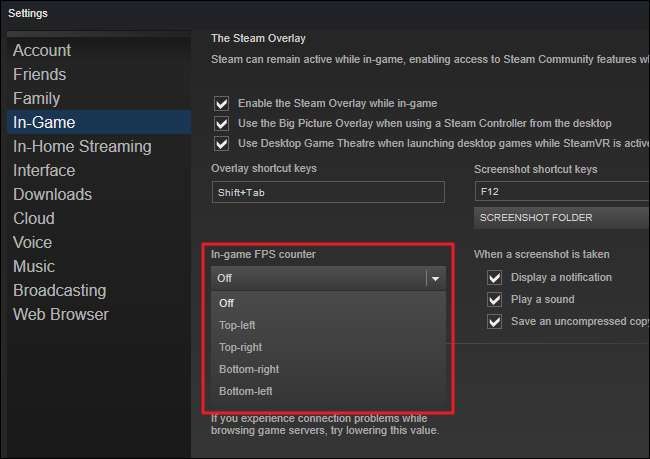
Katsomalla pelin valitsemasi näytön kulmaa näet FPS-laskurin. Se näkyy aina pelin päällä, mutta se on melko pieni ja huomaamaton.

Saatat saada tämän ominaisuuden toimimaan myös muissa kuin Steam-peleissä. Lisää peli Steam-kirjastoosi avaamalla Pelit-valikko ja valitsemalla "Lisää ei-Steam-peli kirjastooni". Käynnistä peli Steamin kautta, ja peite voi toimia sen kanssa pelistä riippuen.
NVIDIA GeForce Experience
Jos sinulla on viime aikoina NVIDIA-grafiikkalaitteisto, joka tukee ShadowPlay-sovellusta, voit ottaa pelin sisäisen FPS-laskurin käyttöön myös NVIDIA GeForce Experience -sovelluksen kautta. Napsauta sovelluksessa Asetukset-painiketta.
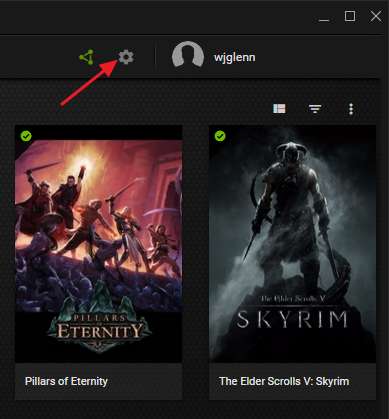
Varmista "Jaa" -osiossa, että sen jakaminen on käytössä ja napsauta sitten "Asetukset" -painiketta siellä.

Napsauta Asetukset-peittokuvassa Peittokuvat-painiketta.
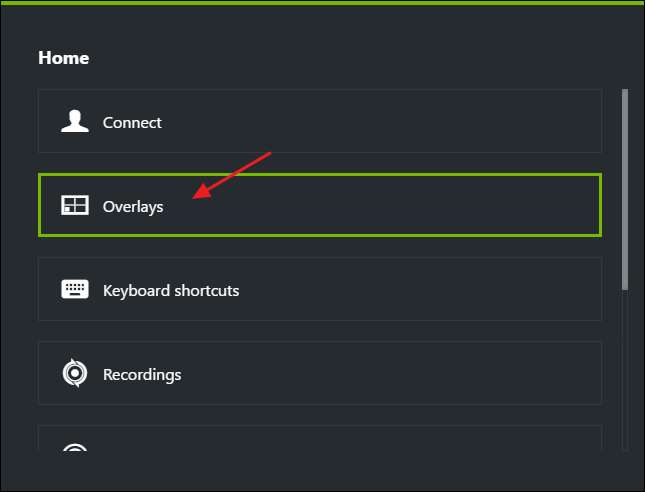
Valitse "Peittokuvat" -ikkunassa "FPS-laskuri" -välilehti ja valitse sitten jokin neljästä neljänneksestä valitaksesi FPS-laskurin.
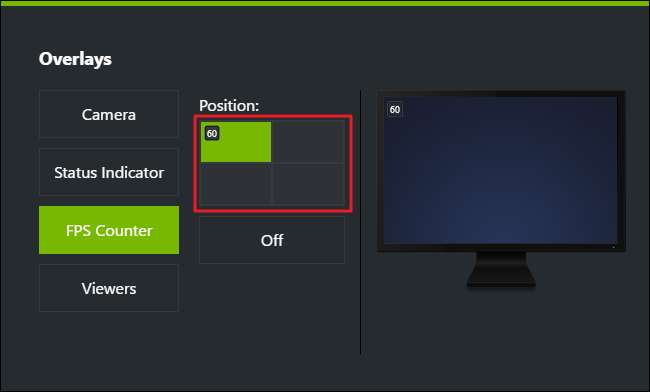
Jos käytät GeForce Experiencea, voit myös käyttää NVIDIA: n peliprofiileja valitsemaan NVIDIA: n suosittelemat asetukset eri peleille, jotta ne toimisivat parhaiten näytönohjaimellasi. NVIDIA näkee tämän tapana optimoida pelejä ja saada ne näyttämään paremmilta ilman, että sinun täytyy säätää ja testata pelin grafiikkavaihtoehtoja vanhanaikaisella tavalla.
Käytä Pelin sisäänrakennettuja asetuksia
Monissa peleissä on sisäänrakennetut FPS-laskurit, jotka voit ottaa käyttöön. Pelaamastasi pelistä riippuen tätä vaihtoehtoa voi joskus olla vaikea löytää. Saattaa olla helpointa suorittaa pelin nimen web-haku ja "näyttää FPS" selvittääksesi, onko pelissä sisäänrakennettu FPS-vaihtoehto ja miten se otetaan käyttöön. Voit myös yrittää tutkia pelin vaihtoehtoja itse. Pelistä riippuen saatat pystyä ottamaan FPS: n käyttöön useilla tavoilla:
- Video- tai grafiikkavaihtoehdot. Pelin video- tai grafiikka-asetusnäytössä voi olla vaihtoehto Näytä FPS. Tämä vaihtoehto voi olla piilotettu Lisäasetukset-alivalikon taakse.
- Pikanäppäin. Joissakin peleissä tämä vaihtoehto voi olla piilotettu pikanäppäimen taakse. Esimerkiksi Minecraftissa voit napauttaa F3 avataksesi virheenkorjausnäytön. Tässä näytössä näkyy FPS ja muut yksityiskohdat.
- Konsolikomennot. Monissa peleissä on sisäänrakennetut konsolit, joihin voit kirjoittaa komentoja. Joissakin tapauksissa joudut ehkä käyttämään erityistä käynnistysvaihtoehtoa konsolin ottamiseksi käyttöön ennen kuin se tulee saataville. Esimerkiksi, jos pelaat DOTA 2: ta, voit vetää kehittäjäkonsolin (sinun on ensin otettava se käyttöön) ja suorittaa cl_showfps 1 -komento näytön FPS-laskurin aktivoimiseksi.
- Käynnistysvaihtoehdot. Jotkut pelit saattavat edellyttää erityistä käynnistysvaihtoehtoa, joka sinun on aktivoitava pelin käynnistämisen aikana. Voit tehdä tämän muokkaamalla pelin työpöytää tai Käynnistä-valikon pikakuvaketta. Steamin tai Originin kaltaisessa kantoraketissa voit myös mennä pelin ominaisuuksiin ja muuttaa sen asetuksia sieltä. Steamissa napsauta peliä hiiren kakkospainikkeella, valitse Ominaisuudet, valitse Yleiset-välilehdestä Aseta käynnistysvaihtoehdot ja kirjoita pelin edellyttämät vaihtoehdot.
-
Määritystiedostot.
Jotkut pelit saattavat edellyttää, että otat käyttöön piilotetun vaihtoehdon, joka on haudattu jonkinlaiseen kokoonpanotiedostoon. Vaikka peli ei vaadi tätä, voit ehkä hyötyä tästä. Esimerkiksi DOTA 2 -pelaajat, jotka haluavat aina nähdä FPS: nsä, voivat muokata pelin autoexec.cfg-tiedostoa suorittamaan
cl_showfps 1komento joka kerta kun peli alkaa.
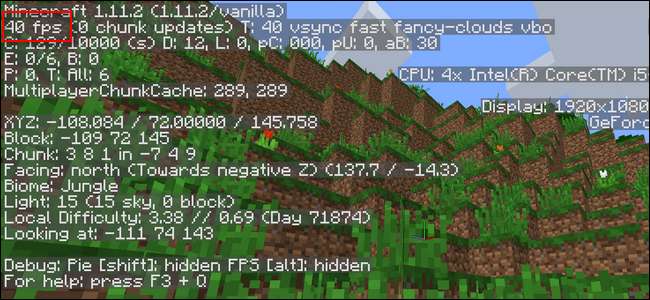
FRAPS
LIITTYVÄT: Kuinka suoratoistaa PC-peliä Twitchissä OBS: n avulla
Kunnes tämä ominaisuus otettiin käyttöön ohjelmistoissa, kuten Steam ja GeForce Experience, PC-pelaajat käyttivät usein FRAPS näyttääksesi pelin sisäisen FPS-laskurin. FRAPS on ensisijaisesti a peli-video-tallennus sovellus, mutta sinun ei tarvitse tallentaa pelejäsi, jotta voit käyttää sen FPS-laskuria.
Jos et käytä Steamiä tai NIVIDIAn GeForce Experiencea - eikä pelissäsi ole sisäänrakennettua FPS-laskurivaihtoehtoa -, voit kokeilla FRAPSia. Asenna se, käynnistä se ja napsauta FPS-välilehteä päästäksesi peittoasetuksiin. FPS-laskuri on oletusarvoisesti käytössä ja F12-näppäimen painaminen tuo sen esiin näytön vasempaan yläkulmaan. Käytä "FPS" -välilehden oikeassa reunassa olevia asetuksia vaihtaaksesi pikanäppäimen, määritä toisen näytön kulman tai piilota peittokuva.
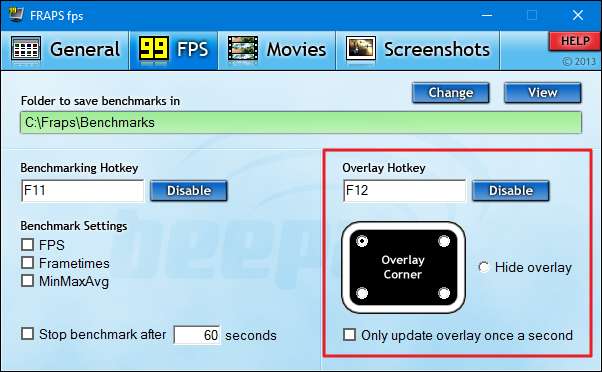
Kun olet tehnyt asetukset, sinun on jätettävä FRAPS käynnissä, mutta voit pienentää sen ilmaisinalueelle. Voit sitten näyttää FPS-laskurin ja piilottaa sen painamalla F12-näppäintä tai mitä tahansa asetettua pikanäppäintä.
Kuvahyvitys: Guilherme Torelly on Flickr